Editarea fotografiilor în Lightroom are multe fațete, iar una dintre tehnicile utile care adesea nu este utilizată suficient este ajustarea locală a balanței de alb. Mulți fotografi tind să seteze balanța de alb pentru întreaga imagine, dar există atât de multe alte modalități de a configura temperatura de culoare a unor zone individuale ale imaginii. Această control precis poate da viață imaginilor tale în multe feluri. Dacă vrei să valorifici pe deplin potențialul imaginilor tale și să obții rezultate impresionante, este momentul să stăpânești ajustarea locală a balanței de alb.
Concluzii principale
- Ajustarea locală a balanței de alb îți permite să personalizezi anumite zone ale imaginii.
- Cu instrumente precum filtrul de gradient, filtrul radial și pensula poți ajusta temperatura de culoare în mod specific.
- Utilizarea corectă a acestor tehnici poate conferi imaginilor tale mai multă profunzime și emoție.
Ghid pas cu pas
1. Deschide imaginea și efectuează editarea de bază
Mai întâi, selectezi imaginea pe care vrei să o editezi. Este recomandat să începi cu editările de bază pentru a crea o fundație stabilă pentru ajustările locale. Începe cu umbrele și luminozitatea, fie că le luminezi, fie că le întuneci, și ajustează expunerea generală.

2. Ajustează contrastul și claritatea
Îți poți crește contrastul pentru a adăuga mai multă dinamică imaginilor tale. Pe lângă contrast, ar trebui să crești și claritatea pentru a evidenția detaliile. Aceasta contribuie la conferirea unei aparențe dramatice și atrăgătoare imaginii.
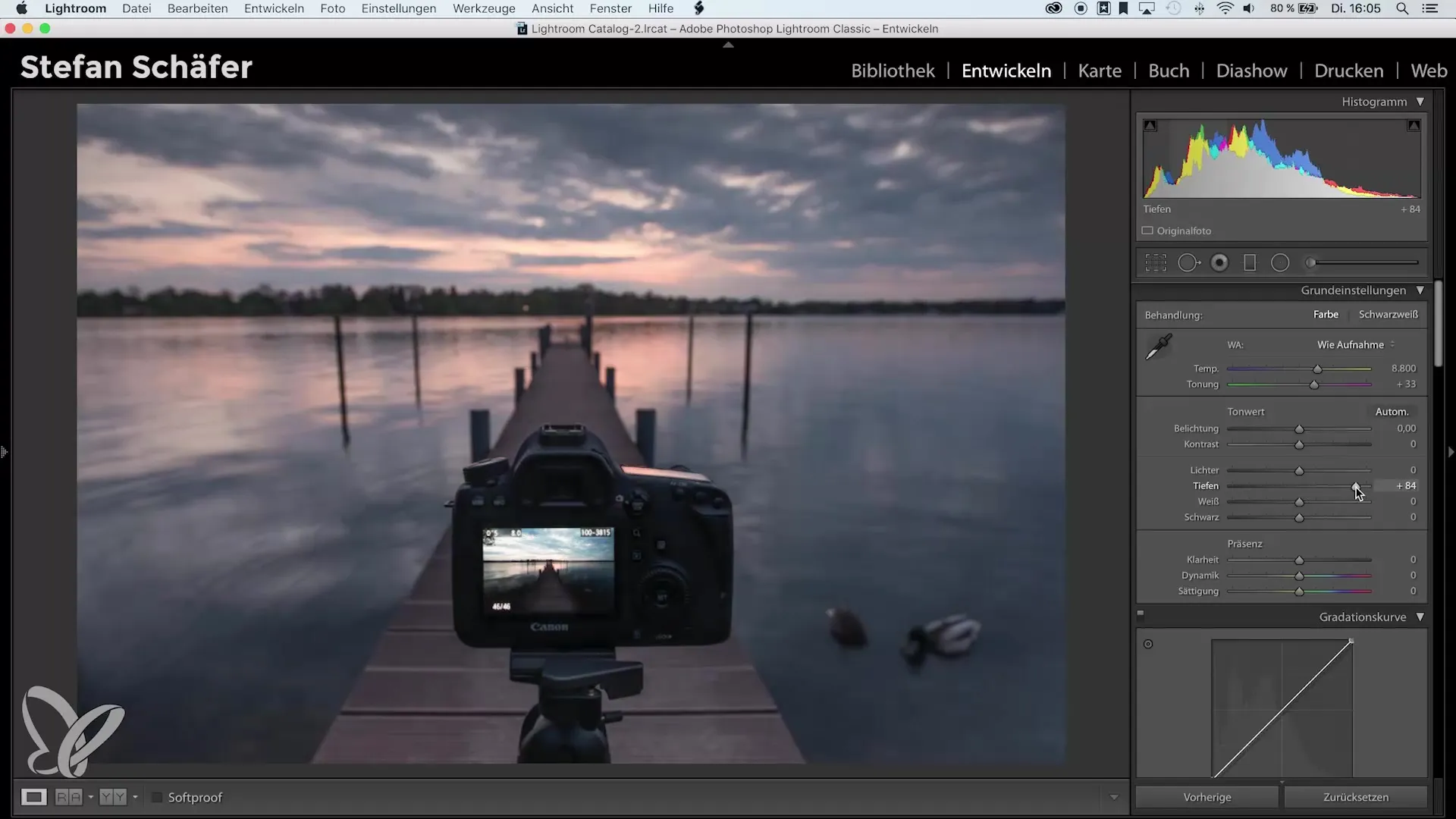
3. Ajustează balanța de alb de bază
Pentru a obține o temperatură de culoare echilibrată, acum ajustezi balanța de alb generală. Aceasta se face de obicei prin intermediul controlerului de temperatură în zona de balanță de alb. Poți crește sau scădea temperatura pentru a obține căldura dorită, fără a afecta impactul general al imaginii.
4. Planifică ajustările locale
Acum devine interesant: poți începe să editezi balanța de alb local. În special, instrumentele cum ar fi filtrul de gradient, filtrul radial și pensula sunt utilizate aici. Gândește-te în ce zone ale imaginii vrei să schimbi temperatura de culoare pentru a evidenția stări sau aspecte specifice.
5. Folosește filtrul radial
Alege filtrul radial pentru a edita zone specifice ale imaginii. Trasează filtrul peste zona dorită și ajustează dimensiunea în consecință. Marginile moi ale filtrului îți permit să creezi tranziții line.
6. Ajustează temperatura pentru filtrul radial
În acest pas schimbi temperatura în interiorul filtrului radial. Prin creșterea temperaturii, adaugi o culoare mai caldă zonei selectate, făcând imaginea să pară mai vie. Experimentează până ești mulțumit de rezultat.
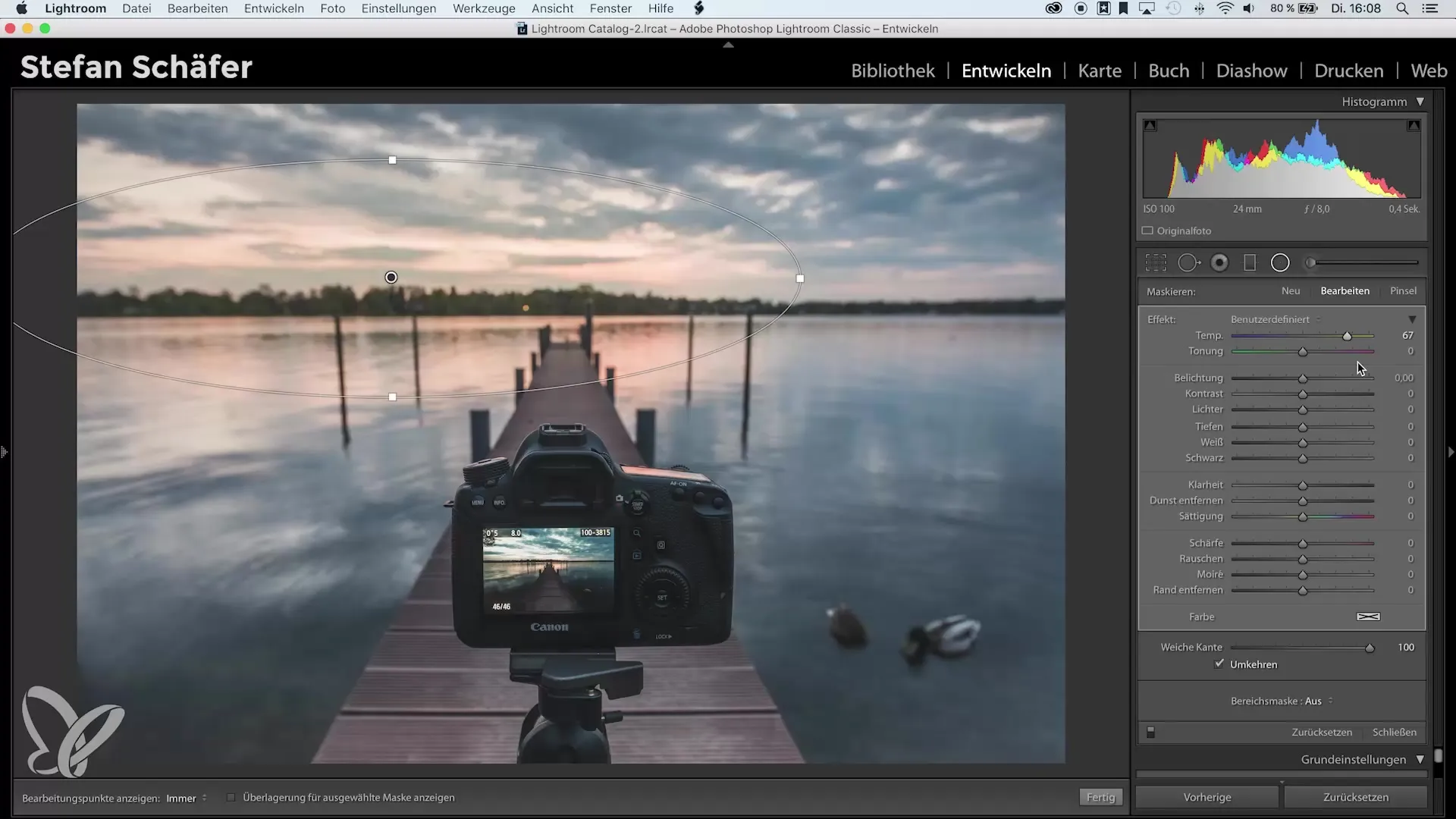
7. Efectuează finețuri
Când ești mulțumit de efectul predominant al filtrului radial, verifică ajustările. Poți să scazi luminozitatea pentru a atenua tranzițiile dure sau pentru a te asigura că lumina este distribuită armonios în întreaga imagine.
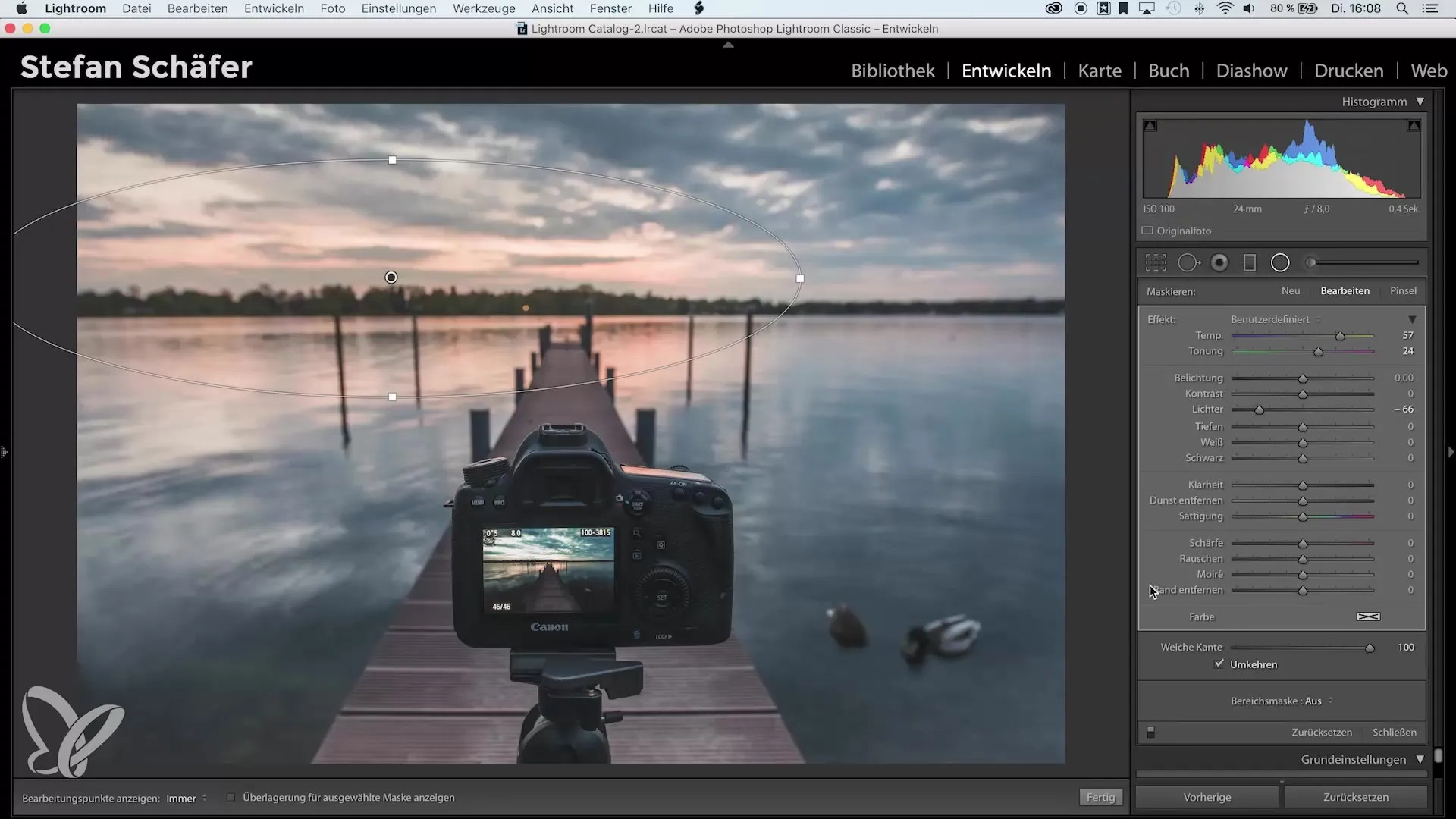
8. Comparare înainte-după
Oferă-ți un moment să te întorci la imaginea originală și să faci o comparare înainte-după. Acest lucru te ajută să evaluezi impactul ajustărilor tale și, dacă este necesar, să faci alte ajustări.
9. Experimentează în continuare
Gândește-te la ce alte zone ale imaginii poți edita. Poți folosi atât pensula, cât și filtrul de gradient pentru a evidenția și mai multe subtilități. Ține minte posibilitatea de a experimenta cu diferite balanțe de alb pentru a obține efecte unice.
Rezumat – Schimbarea balanței de alb local în Lightroom
Utilizarea balanței de alb locale în Lightroom îți deschide o lume de posibilități creative. Îți permite să conferi fiecărei imagini o notă personală și să scoți în evidență emoții specifice. Folosește diferitele instrumente pentru a oferi imaginilor tale atingerea perfectă și experimentează cu posibilitățile pe care ți le oferă această tehnică.
Întrebări frecvente
Care este diferența dintre balanța de alb globală și cea locală?Balanța de alb globală afectează întreaga imagine, în timp ce balanța de alb locală ajustează zone specifice ale imaginii.
Cum pot aplica balanța de alb locală în Lightroom?Folosește instrumente precum filtrul radial, filtrul de gradient sau pensula pentru a ajusta zone individuale.
Pot schimba balanța de alb ulterior?Da, poți ajusta oricând balanța de alb, chiar și după ce imaginea a fost editată.
Trebuie să schimb balanța de alb pentru fiecare editare?Nu neapărat. Balanța de alb poate fi aplicată diferit în funcție de imagine și de efectul dorit.
Există o temperatură optimă pentru balanța de alb?Asta depinde de condițiile de iluminare și de efectul dorit. Experimentează cu diferite setări pentru a obține cel mai bun rezultat.


